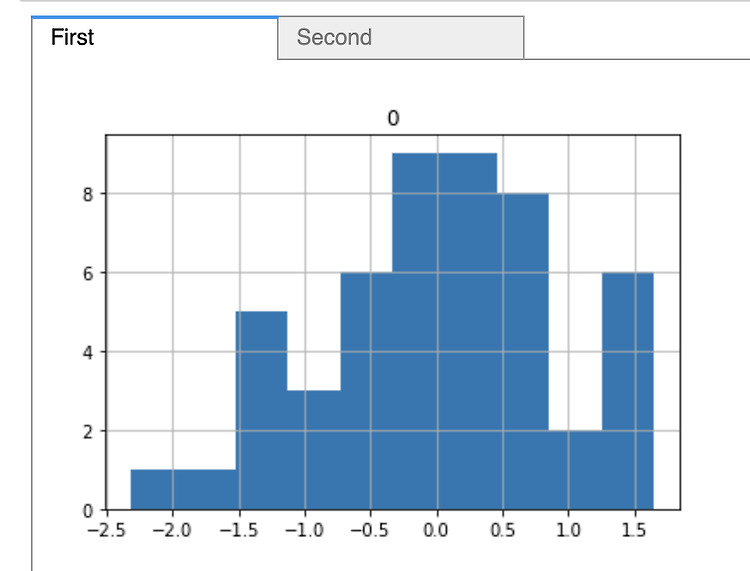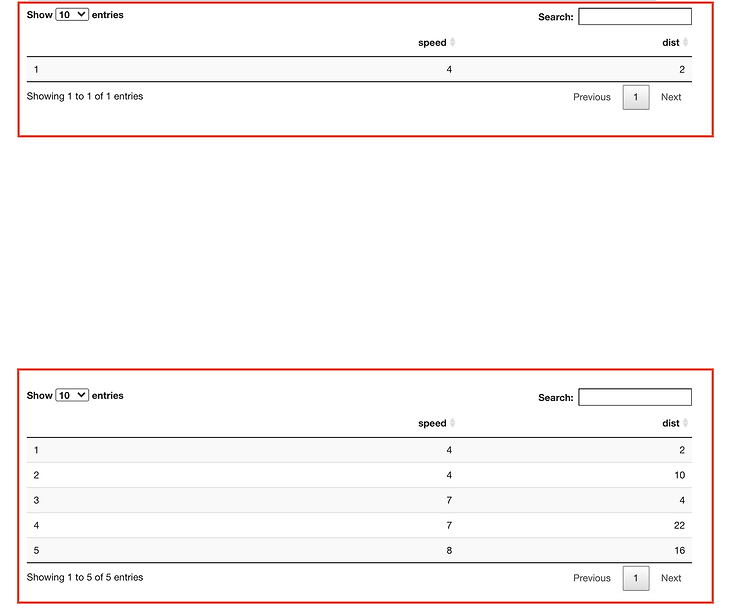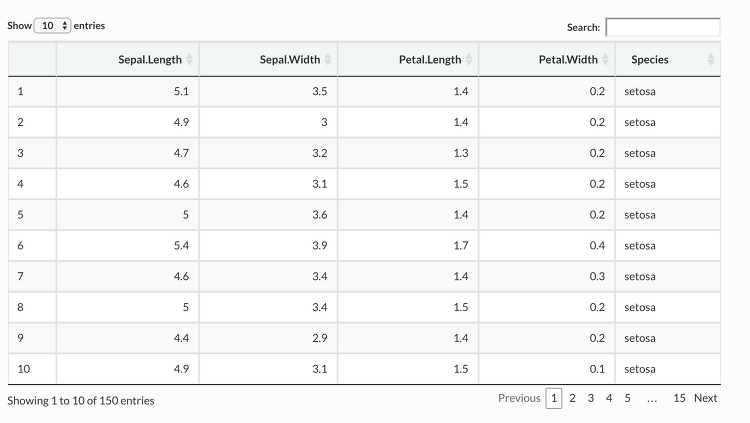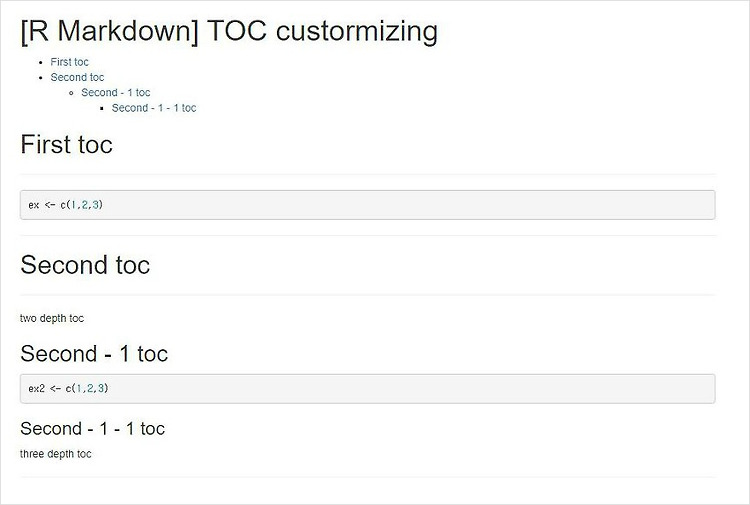(Rmarkdown) Positioning table and plot side by side 본 포스팅에서는 R 마크다운에서 Plot과 Table을 한 Row에 그리는 방법을 설명한다. 최종 결과는 다음과 같다. Plot 다음에 Table이 아래로 나타내지않고 바로 옆에 그려주는 방법이다. 데이터는 iris 데이터를 사용했고, 왼쪽에 Plot은 X축은 Sepal.Length, Y축은 Sepal.Width인 2차원 Plot이다. 색은 Species로 나타냈다. 오른쪽 Table은 상위 5개에 해당하는 값이다. 최종 코드는 다음과 같다. library(tidyverse) library(ggplot2) library(gridExtra) library(grid) library(xtable) p1 % ggplot..